Đa số các trình duyệt hiện nay đều hỗ trợ người dùng lưu trữ tài khoản (tên đăng nhập,áchxóathôngtinthẻtíndụngtrêntấtcảcáctrìnhduyệerling haaland mật khẩu) và tự động điền tất cả thông tin, giúp tiết kiệm thời gian khi truy cập vào các trang web ngân hàng, thương mại điện tử, Facebook... Tuy nhiên, nếu ai đó biết được mật khẩu máy tính của bạn, họ có thể xem được toàn bộ mật khẩu, và tất nhiên, việc này sẽ dẫn đến rất nhiều rắc rối về sau.
Do đó, cách tốt nhất để bảo mật những tài khoản quan trọng là không lưu chúng trực tiếp trên trình duyệt mà nên thông qua một ứng dụng quản lý mật khẩu của bên thứ ba, đơn cử như LastPass, 1Password..., đồng thời gỡ bỏ toàn bộ thông tin thẻ tín dụng đã lưu trước đó trên trình duyệt.

Cách xóa thông tin thẻ tín dụng trên tất cả các trình duyệt 1. Cách xóa thông tin thẻ tín dụng trên Google Chrome
Đầu tiên, bạn hãy gõ vào thanh địa chỉ dòng lệnh chrome://settings, kéo xuống bên dưới và tìm đến mục Autofill (tự động điền) - Payment methods (phương thức thanh toán). Tại đây, trình duyệt sẽ hiển thị toàn bộ thông tin thẻ tín dụng mà bạn đã lưu trước đó, lúc này, bạn chỉ cần nhấp vào biểu tượng ba chấm và chọn Remove (xóa).
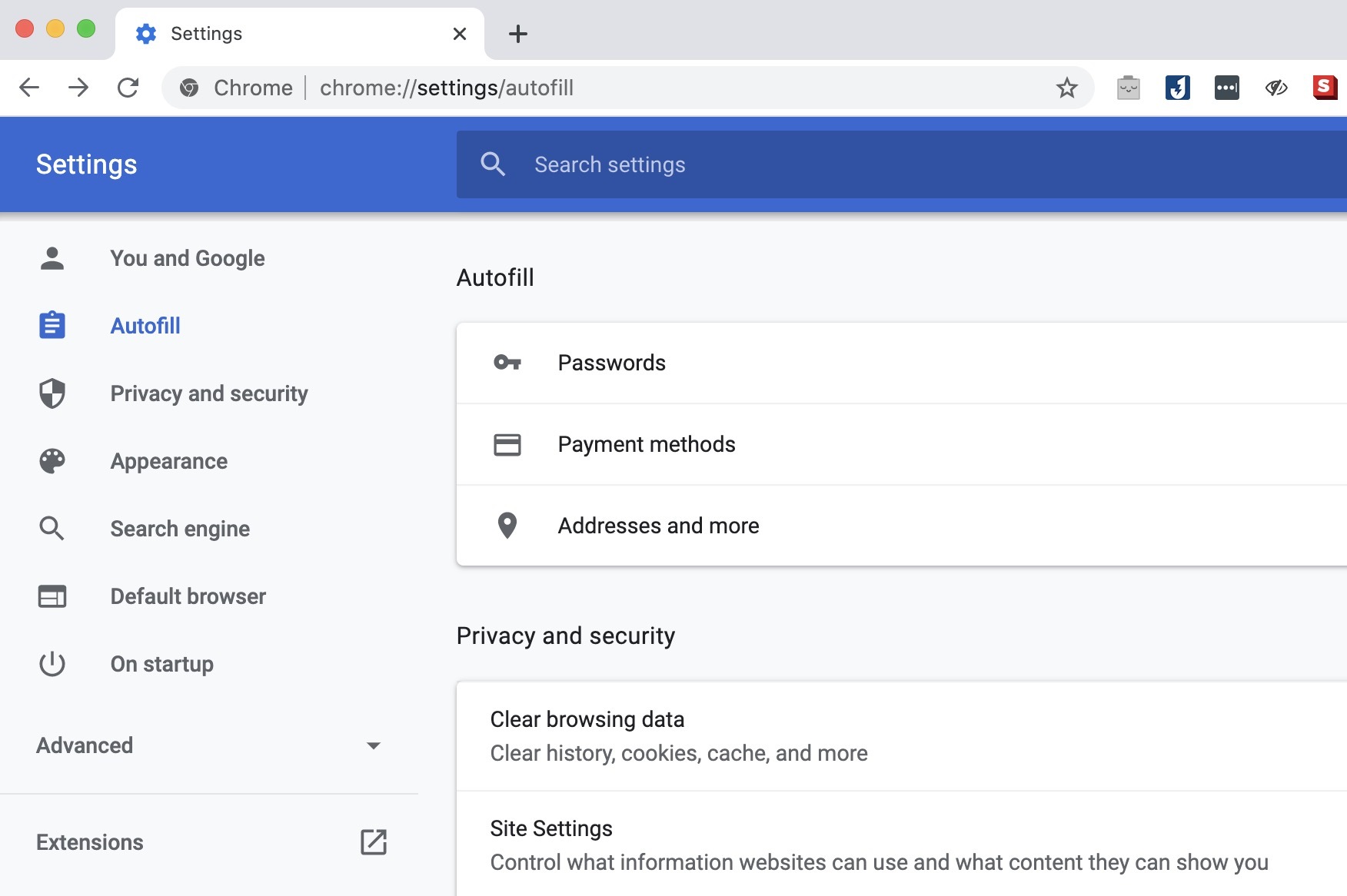
Ngoài ra, bạn cũng nên vô hiệu hóa tùy chọn Save and fill payment methods để tắt tính năng lưu thông tin và tự động điền trong tương lai.
2. Cách xóa thông tin thẻ tín dụng trên Firefox
Tương tự như Chrome, bạn hãy bấm vào menu (biểu tượng ba gạch) ở góc trên bên phải, sau đó chọn Settings (tùy chỉnh). Tiếp theo, bạn tìm đến mục Privacy & Security (riêng tư & bảo mật) - Logins and passwords (đăng nhập & mật khẩu) - Saved logins (đăng nhập đã lưu).
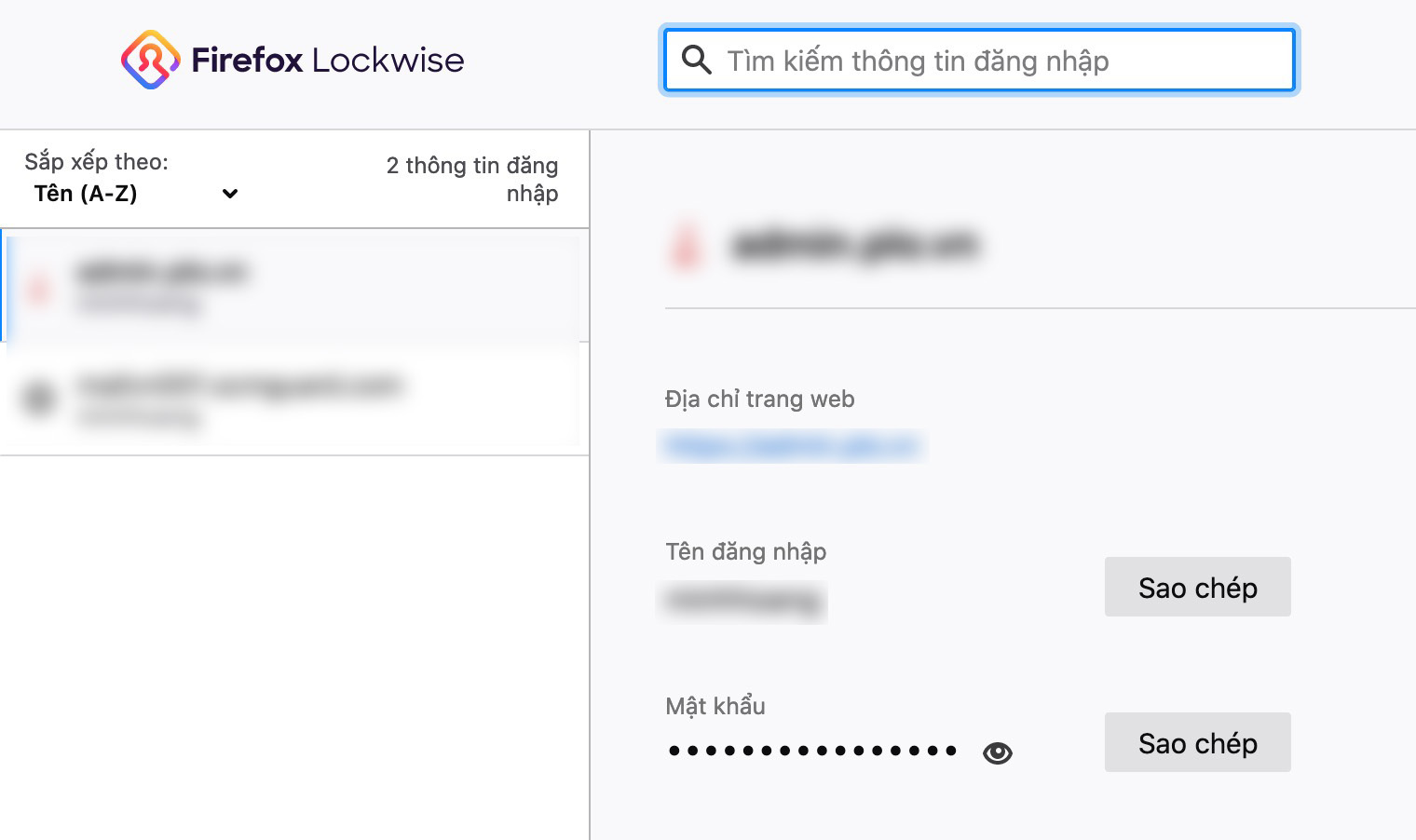
Lúc này, Firefox sẽ hiển thị toàn bộ tài khoản và thông tin thẻ tín dụng mà người dùng đã lưu trước đó (nếu có). Việc bạn cần làm là chọn tài khoản và nhấn Remove (xóa). Để tắt tính năng tự động điền, bạn hãy quay ngược lại phần Settings (tùy chỉnh) và vô hiệu hóa tùy chọn Autofill logins and passwords (tự động điền đăng nhập và mật khẩu).
3. Cách xóa thông tin thẻ tín dụng trên Safari
Đầu tiên, bạn hãy bấm vào tùy chọn Safari ở góc trên bên trái và chọn Preferences. Tiếp theo, bạn chuyển sang thẻ Autofill, nhấn Edit tại mục Credit cards và nhập mật khẩu máy tính khi được yêu cầu.
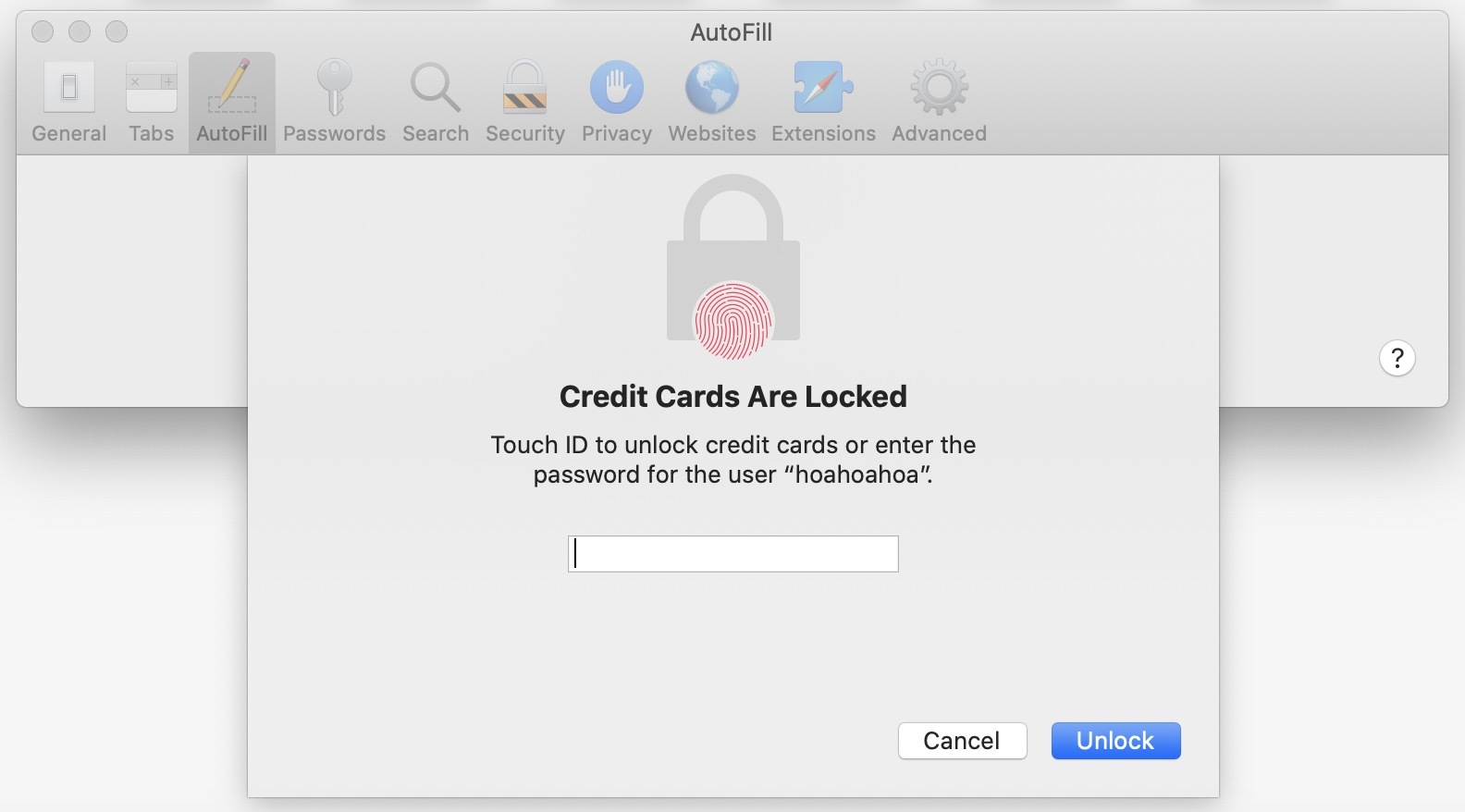
Cuối cùng, bạn chỉ cần nhấn nút Remove để xóa thông tin thẻ tín dụng và các tài khoản quan trọng khỏi trình duyệt. Để đảm bảo trình duyệt không lưu hoặc tự động điền những thông tin này, bạn hãy vô hiệu hóa tùy chọn Credit cards.
4. Cách xóa thông tin thẻ tín dụng trên Microsoft Edge
Để bắt đầu, bạn hãy nhấp vào biểu tượng ba chấm ở góc trên bên phải trình duyệt, sau đó chọn Settings - Passwords & autofill - Manage cards - Remove để xóa thông tin thẻ tín dụng. Nếu muốn ngăn chặn trình duyệt tự động lưu thẻ tín dụng, thẻ ghi nợ... và tự động điền thông tin trong tương lai, bạn cần vô hiệu hóa tùy chọn Save cards thành Off.
顶: 7249踩: 53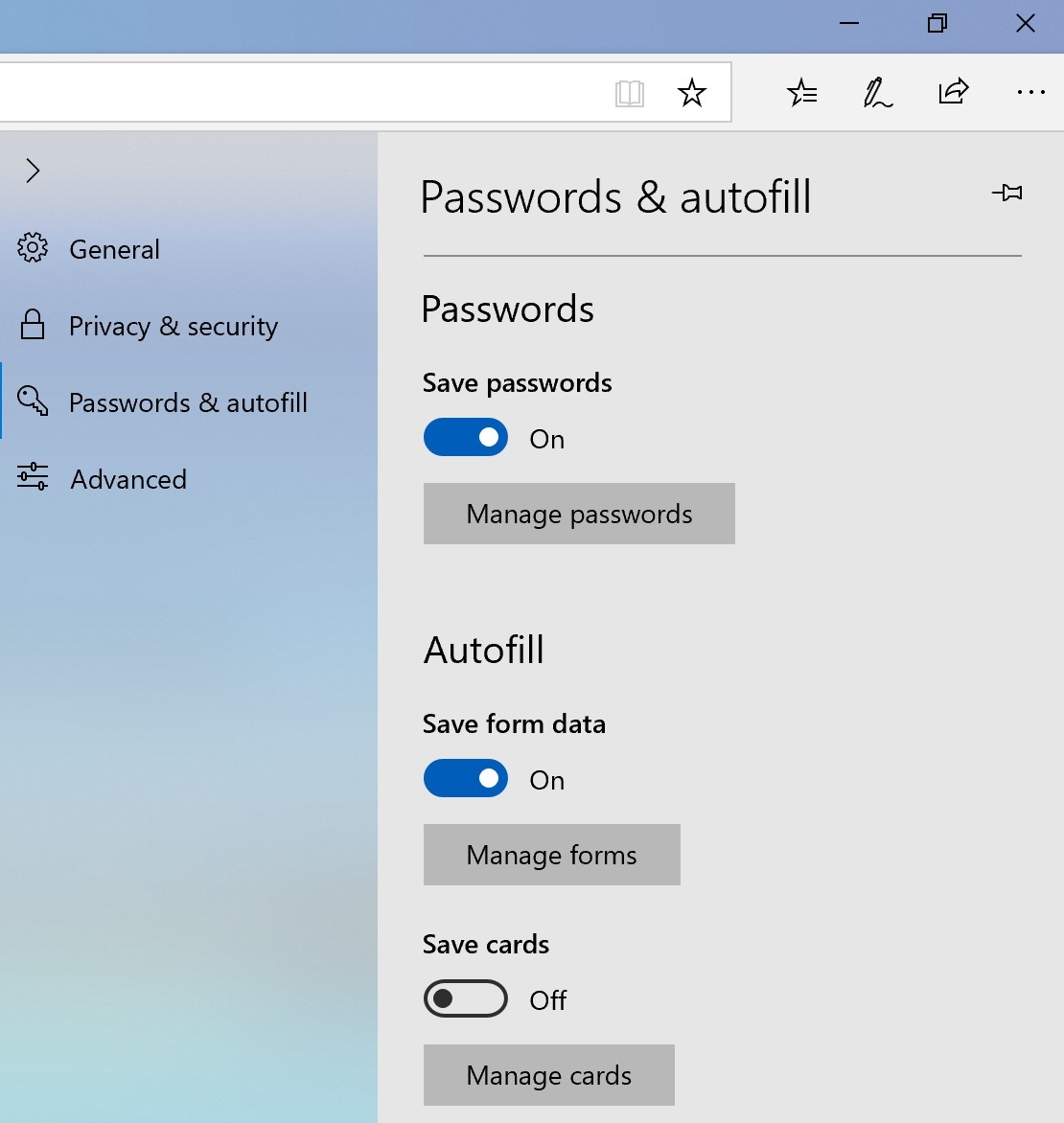
Cách xóa thông tin thẻ tín dụng trên tất cả các trình duyệt
人参与 | 时间:2025-02-27 22:36:52
相关文章
- Soi kèo góc Brentford vs Everton, 02h30 ngày 27/2
- [LMHT] Maokai Vinh Quang cùng phần thưởng Xếp Hạng Mùa 2016 trông thế nào?
- Cấu hình khủng của Galaxy Note 8 với chip Exynos 8895, RAM 6GB
- Apple khai tử cổng USB trên thế hệ MacBook Pro mới
- Nhận định, soi kèo Al Khaburah vs Al Seeb, 21h40 ngày 25/2: Khách hoan ca
- Bình Dương: Xây dựng thành phố thông minh từ mô hình Ba Nhà
- VNNIC đề nghị Thanh tra các Sở TT&TT tăng cường kiểm tra website dùng tên miền quốc tế
- ExxonMobil tài trợ 30.000 USD phẫu thuật nụ cười cho trẻ em Việt Nam
- Siêu máy tính dự đoán Brentford vs Everton, 02h30 ngày 27/2
- Vật thể bay UFO phát sáng biến mất kỳ lạ giữa trời đêm










评论专区